5 Notfälle - 5 Tools
Notfall 4: Passwort fehlt
von Charles Glimm - 26.12.2012
Lösungsweg: Ein Knackprogramm für Windows-Passwörter entschlüsselt mit Hilfe von Regenbogentabellen die Passwortdatei.
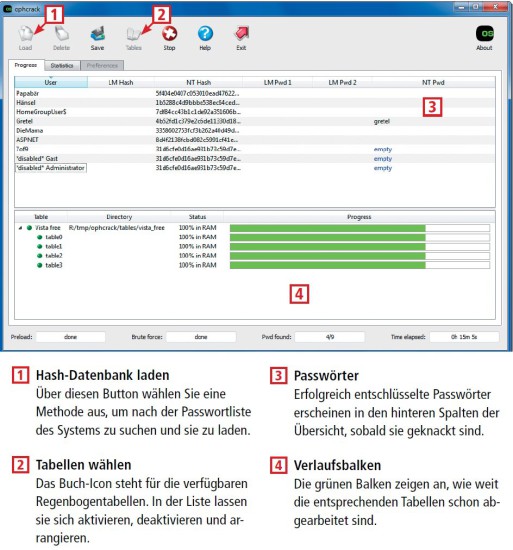
So geht’s: Einfache Windows-Passwörter knackt Ophcrack mühelos, vor deutschen Umlauten geht es etwas in die Knie. Ein Hash-Cracker ist eben nur so gut wie die verwendeten Regenbogentabellen.
Ist Ihr Benutzerkonto das einzige, dann bleibt der etwas aufwendigere Zugriff per Live-Stick. Anstelle der installierbaren Version laden Sie die Ihrem Windows-System entsprechende ISO-Datei herunter. Diese unterscheiden sich lediglich durch die mitgelieferten Tabellen voneinander sowie von der Version ohne Tabellen. Erzeugen Sie aus der ISO-Datei mit Hilfe von Rufus wie am Anfang des Artikels beschrieben einen Live-Stick.
Schritt 2: Starten Sie Ophcrack beziehungsweise booten Sie den Rechner vom Ophcrack-Live-Stick. In letzterem Fall begrüßt Sie zunächst ein Boot-Menü, das Ihnen vier Optionen zur Wahl stellt. Drei grafische, also GUI-gestützte Modi und ein Textmodus stehen zur Verfügung. Der automatische Grafikmodus startet die Oberfläche mit englischer Tastaturbelegung und „normaler“ Grafikauflösung. Im manuellen Modus sollten diese Parameter abgefragt werden, was bei uns allerdings nicht oder nur mangelhaft funktionierte. Durch Drücken der Taste [Tab] erhalten Sie jedoch für jeden aufgeführten Modus die Möglichkeit, die Boot-Parameter zu verändern. Dafür sollten Sie aber über grundlegende Linux-Kenntnisse verfügen.
Der dritte Grafikmodus schließlich ist für Rechner mit wenig installiertem RAM gedacht, er arbeitet speicherschonend, indem er nicht von vornherein die gesamten Tabellen ins RAM lädt. Treffen Sie Ihre Wahl und drücken Sie die Daumen — Ophcrack verhält sich nämlich etwas zickig, wenn es um die Zusammenarbeit mit neueren oder ungewöhnlicheren Grafikkarten geht. Sollten Sie keine der Grafikoptionen ans Laufen bringen, dann bleibt nur der Textmodus, der allerdings deutlich unkomfortabler ist.

Table Selection: Tabellen mit dem Status „on disk“ sind auf dem Stick verfügbar, die mit grünem Punkt davor sind aktiviert.
Klicken Sie nun zwei Icons weiter rechts auf „Tables“, um die Tabellen zu aktivieren. Ophcrack teilt Ihnen durch eine Statusmeldung und Ampelfarben mit, welche Tabellen auf dem Stick vorhanden, welche davon aktiviert und welche deaktiviert oder gar nicht vorhanden sind. Sind mehrere Tabellen aktiv, legen Sie mit den Pfeiltasten die Reihenfolge fest, in der sie abgearbeitet werden.
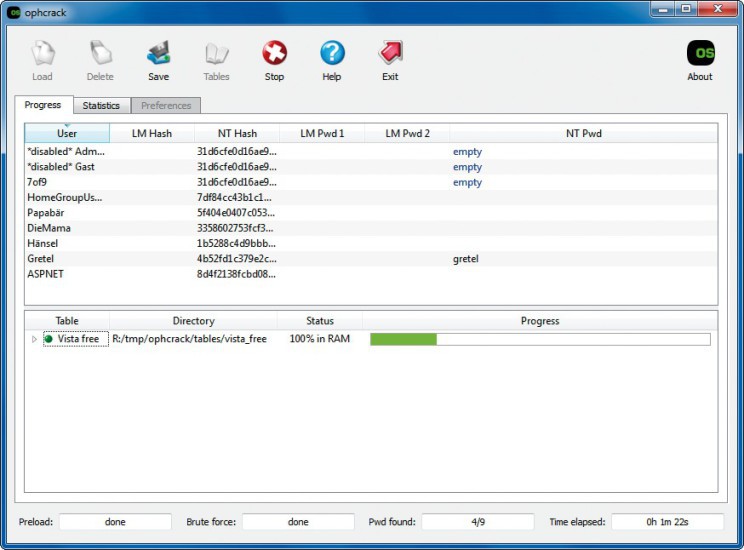
Entschlüsselt: Die geknackten Passwörter zeigt Ophcrack in der Spalte „NT Pwd“ — bei Windows XP in der Spalte „LM Pwd“ — im Klartext an.
Tipp: Die auf Slitaz basierende Live-Installation von Ophcrack kommt mit manchen Grafikkarten nicht zurecht. Wenn Sie auf Ihrem PC nicht einmal den Text-modus zum Laufen bekommen, bleibt noch der Umweg über eine ausgewachsene Linux-Live-Distribution. Deutschsprachige Anleitungen zur Installation einer persistenten Linux-Umgebung auf einem USB-Stick finden Sie im Internet zum Beispiel auf http://www.lidux.de/category/anleitungen-tutorials. In dieser Linux-Umgebung kompilieren Sie dann die Source-Version von Ophcrack, die sich ebenfalls auf der Projektseite http://ophcrack.sourceforge.net/download.php findet.